Jak synchronizować i uzyskiwać dostęp do otwartych kart Chrome na różnych urządzeniach
Chrom Google Bohater / / March 17, 2020
Ostatnia aktualizacja dnia

Czy używasz Chrome na wielu urządzeniach? Możesz zsynchronizować swoje karty między urządzeniami za pomocą konta Google i otwierać je na dowolnym urządzeniu.
Jeśli zawsze jesteś w ruchu i przełączasz się między kilkoma urządzeniami, aby mieć stały dostęp do informacji i łączności, możesz bezproblemowo kontynuuj aktywność online w Chrome na swoich urządzeniach, synchronizując otwartego Chrome zakładki.
Możesz łatwo uzyskać dostęp do listy kart Chrome otwartych na każdym urządzeniu i otworzyć dowolną z tych kart na dowolnym urządzeniu.
Dziś pokażemy Ci, jak uzyskać dostęp do otwartych kart Chrome w systemach Windows, Mac i Linux oraz na urządzeniach z iOS i Androidem.
Skonfiguruj synchronizację Chrome
Aby zsynchronizować karty Chrome na różnych urządzeniach, musisz najpierw skonfiguruj synchronizację Chrome i zaloguj się na to samo konto Google, którego użyłeś do synchronizacji Chrome na wszystkich urządzeniach.
Jeśli już to zrobiłeś, musisz sprawdzić, czy synchronizujesz otwarte karty. Pokażemy Ci, jak to sprawdzić na komputerze i urządzeniach mobilnych.
Sprawdź, czy synchronizujesz otwarte karty w systemach Windows, Linux i Mac
Aby upewnić się, że synchronizujesz otwarte karty na komputerze, kliknij menu Chrome (trzy pionowe kropki) w prawym górnym rogu okna Chrome i wybierz Ustawienia.
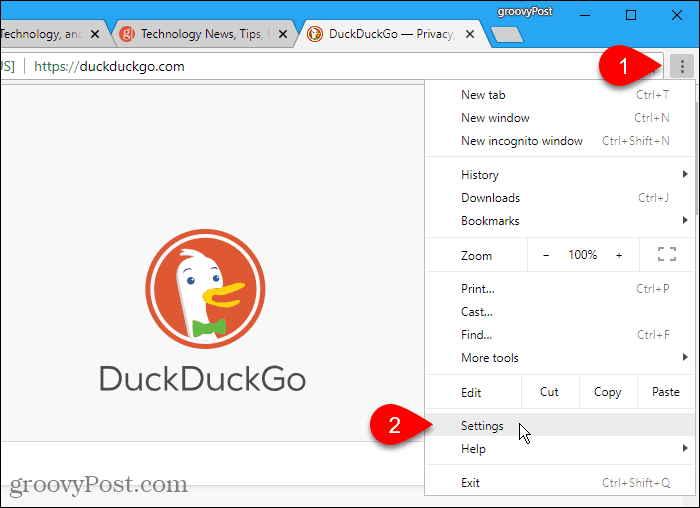
Na Ustawienia kliknij przycisk Synchronizacja w Ludzie Sekcja.
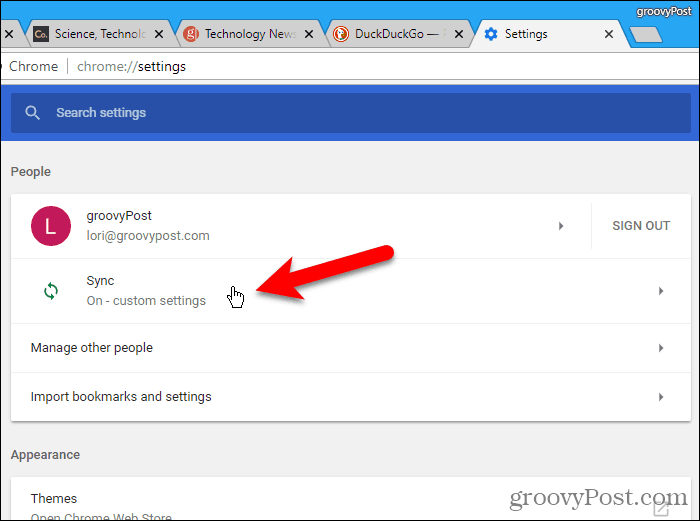
Upewnij się, że Otwórz zakładki suwak jest włączony (niebieski). Jeśli jest szary, kliknij go, aby rozpocząć synchronizację otwartych kart.
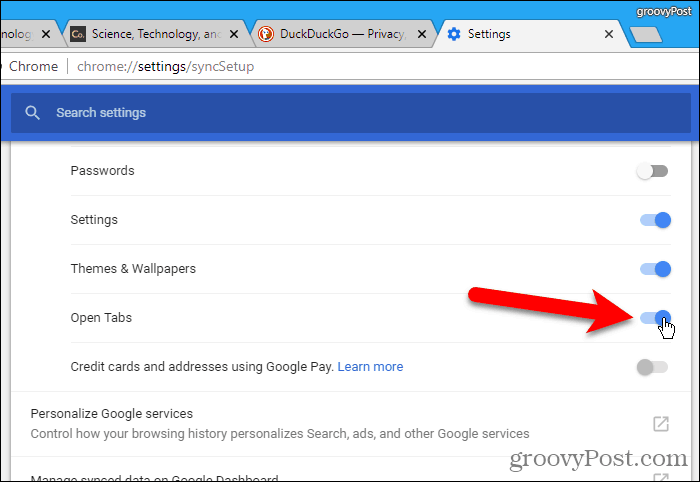
Uzyskaj dostęp do otwartych kart Chrome w systemach Windows, Linux i Mac
Po zsynchronizowaniu otwartych kart możesz uzyskać dostęp do kart otwartych na innych urządzeniach na komputerze.
Kliknij menu Chrome (trzy pionowe kropki) w prawym górnym rogu okna Chrome i przesuń kursor myszy Historia. Zostanie wyświetlone podmenu ostatnio zamknięte karty na komputerze i karty otwarte na innych urządzeniach.
Kliknij kartę z innego urządzenia, aby otworzyć ją na komputerze.
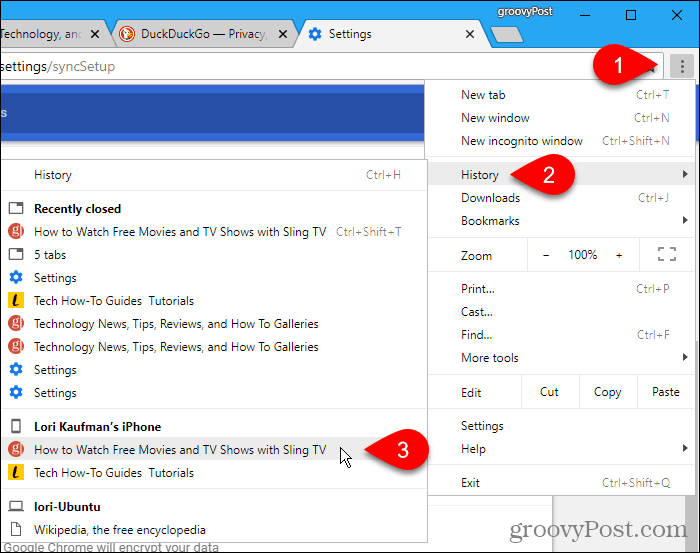
Sprawdź, czy synchronizujesz otwarte karty na iPhonie, iPadzie lub urządzeniu z Androidem
W tej sekcji i następnej pokażemy Chrome na iPhonie. Ale procedura jest taka sama na iPadzie i urządzeniach z Androidem.
Aby uzyskać dostęp do otwartych kart Chrome na urządzeniu z iOS lub Androidem, musisz najpierw sprawdzić, czy synchronizujesz otwarte karty. Możesz synchronizować różne elementy na różnych urządzeniach, dlatego musisz to sprawdzić na każdym urządzeniu, na którym chcesz uzyskać dostęp do otwartych kart Chrome.
Otwórz Chrome na swoim urządzeniu, a następnie dotknij menu Chrome (trzy pionowe kropki) w prawym górnym rogu ekranu i wybierz Ustawienia.
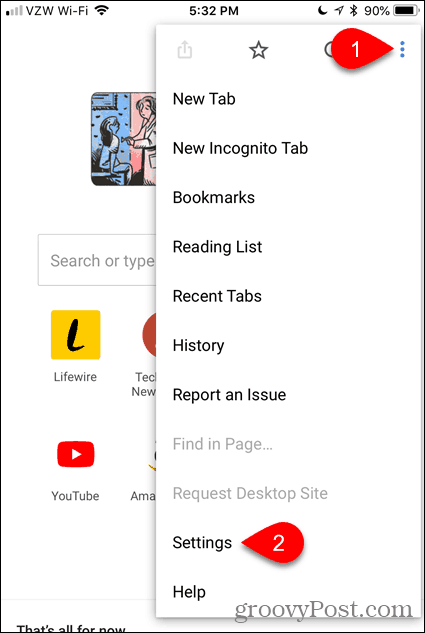
Stuknij swoje imię u góry Ustawienia ekran.
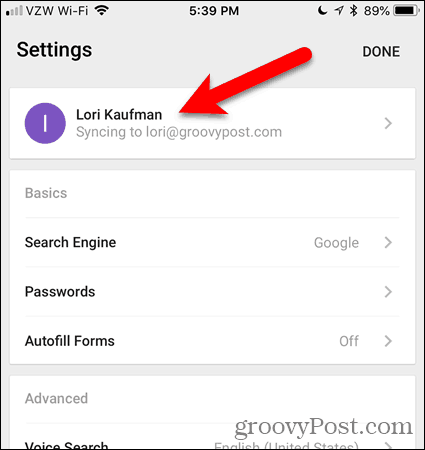
Następnie dotknij Synchronizacja na ekranie twojego konta.
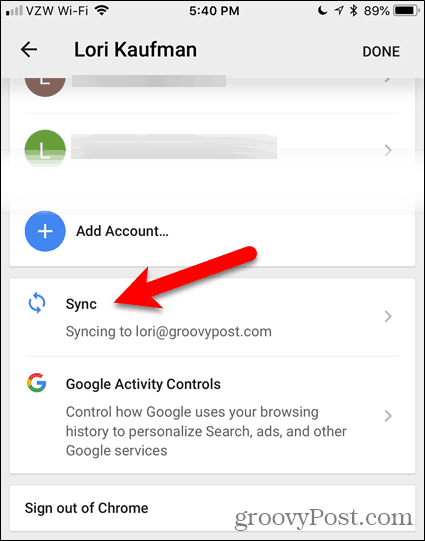
Upewnij się, że Otwórz zakładki suwak jest włączony (niebieski). Jeśli jest biały, dotknij go, aby rozpocząć synchronizację otwartych kart.
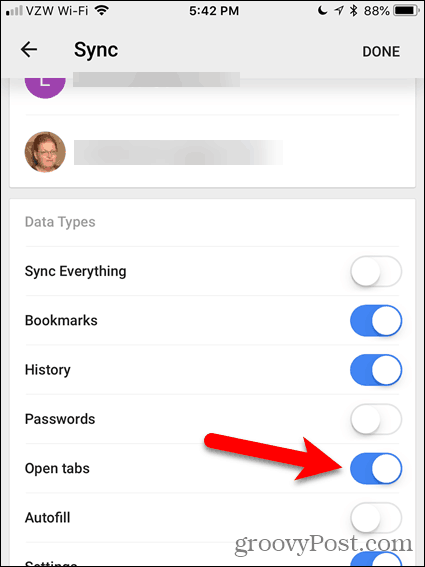
Uzyskaj dostęp do otwartych kart Chrome na iPhonie, iPadzie lub urządzeniu z Androidem
Po zsynchronizowaniu otwartych kart możesz uzyskać dostęp do kart otwartych na innych urządzeniach mobilnych i komputerach na urządzeniu z systemem iOS lub Android.
Dotknij menu Chrome (trzy pionowe kropki) w prawym górnym rogu ekranu i dotknij Ostatnie zakładki.
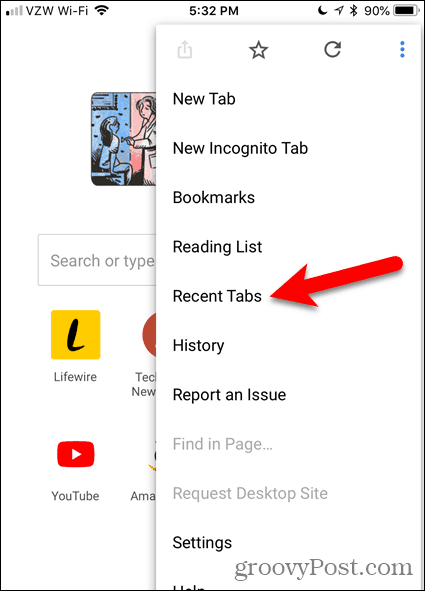
The Ostatnie zakładki ekran pokazuje ostatnio zamknięte karty na urządzeniu i karty otwarte na innych urządzeniach.
Stuknij kartę z innego urządzenia, aby otworzyć ją na swoim urządzeniu.
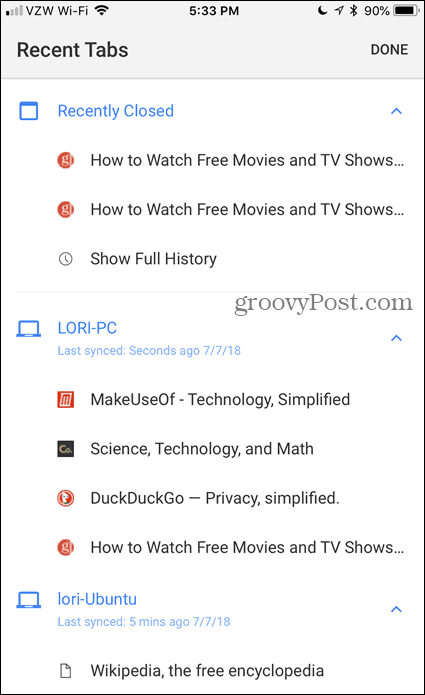
Bądź w synchronizacji w podróży
Synchronizacja kart w Chrome jest przydatna, gdy jesteś w ciągłym ruchu i przełączasz się między komputerem, laptopem i urządzeniem mobilnym.
Możesz także ponownie otwórz zakładki z ostatniej sesji przeglądania lub automatycznie otwieraj określone strony internetowe po otwarciu Chrome.
Czy używasz Chrome na wielu urządzeniach? Czy funkcja synchronizacji kart jest przydatna? Podziel się z nami swoimi przemyśleniami i doświadczeniami w komentarzach poniżej!

